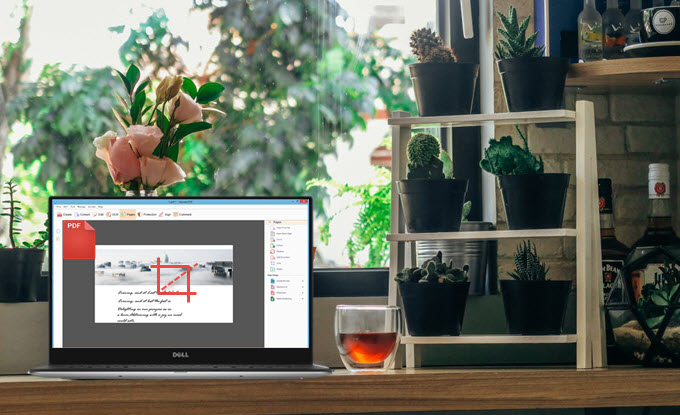
Sommige PDF documenten bevatten pagina’s in verschillende formaten. In dat geval zou je misschien de pagina’s willen bijsnijden om het bestand uniformer te maken. Sommige gebruikers zouden ook de witte randen willen kunnen verwijderen en bijknippen uit PDFs om het bestand er professioneler te doen uitzien. Als je wilt weten hoe je eenvoudig kunt pagina’s bijsnijden in a PDF, zijn hier drie aangeraden oplossingen voor jou.
Pagina’s Makkelijk Bijsnijden op Windows en Mac
Gebruik CutePDF Editor
Dit is een gratis PDF bijsnijder die je PDf documenten online laat bewerken. Het vereist geen download of installatie. Er wordt ook een werkbalk aangeboden als je verkiest om het programma toe te voegen aan je browser. De CutePDF Editor kan pagina’s bijsnijden, bestanden splitsen, documenten samenvoegen en beveiligingsopties instellen.
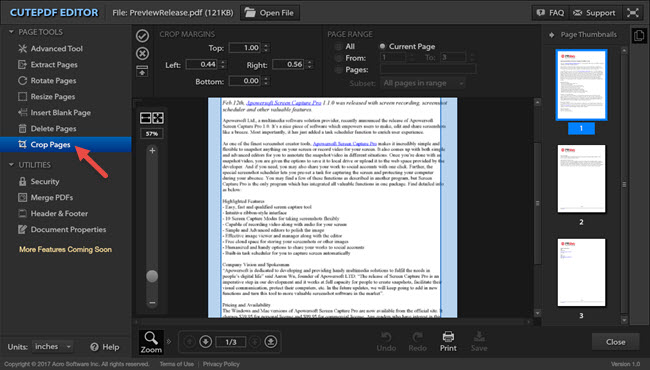
Hier zijn de stappen die je moet volgen als je het bijsnijden van pagina’s in een PDF-document online wilt uitvoeren:
Merk alstublieft op dat dit online programma geen PDF bestanden met een grootte van meer dan 5 MB kunt behandelen. Als je grotere PDF bestanden wilt bijsnijden, kan je de volgende methode gebruiken.
Pagina’s Bijsnijden met ApowerPDF
ApowerPDF is een functierijke applicatie uitgerust met een uitgebreide set van eigenschappen voor het bewerken, omzetten, creëren en beveiligen van PDF documenten. Je kunt je bestanden er makkelijk netjes en professioneel laten uitzien met behulp van deze tool.
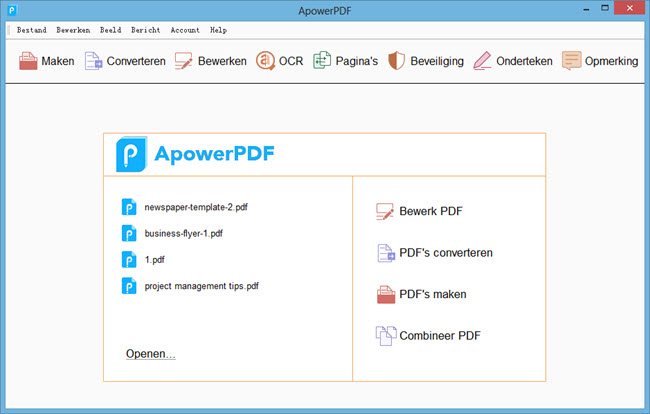
Je kunt met dit programma PDF-pagina’s bijsnijden met amper enkele klikken. Zelfs als je niet veel ervaring hebt in het gebruiken van software van derde partijen voor het bewerken van PDFs, zal je de interface toch makkelijk bruikbaar vinden. De schone, ontwikkelend interface is ongelofelijk eenvoudig te gebruiken.
Hier zijn de stappen om pagina’s bij te snijden:
Gebruik Preview op Mac
Je kunt dezelfde resultaten bereiken op Mac door de ingebouwde Preview-app te gebruiken. Verschilt van andere gelijkaardige afbeeldingsviewer die enkel in staat zijn om afbeeldingen te tonen, sorteren en herschalen. Deze app bevat ook een hoop eigenschappen zoals het bekijken, annoteren en herorganiseren van PDF pagina’s. PDF pagina’s bijsnijden wordt ook ondersteund. Hieronder zie je hoe je kunt pagina’s bijsnijden in een PDF met dit programma.
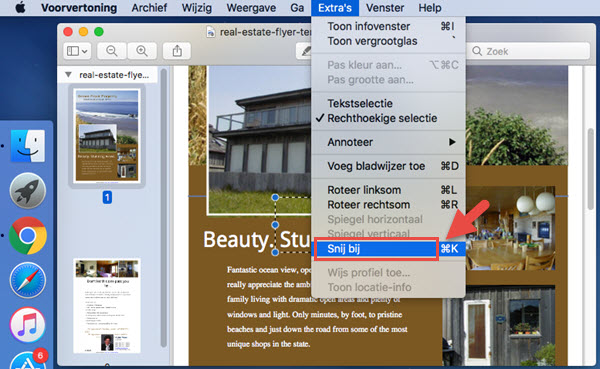
Wat is de Beste Oplossing?
CutePDF Editor kan je helpen met online PDF-pagina’s bijsnijden zonder enige kost. Het grootste nadeel van deze applicatie is echter het laadproces, omdat het een applicatie gebaseerd op het web is. Plus, het kan enkel bestanden bewerken die kleiner zijn dan 5MB.
De Preview-app is dan weer behulpzaam voor enkel Mac-gebruikers. ApowerPDF is de beste oplossing voor het beheren en bewerken van PDFs, omdat het een verscheidenheid aan bruikbare bewerkingsfuncties bevat. Het is ook makkelijk te gebruiken, snel en eenvoudig. Als je op zoek bent naar een allesomvattende PDF beheerder die makkelijk kan pagina’s bijsnijden in een PDF, dan is ApowerPDF je ideale keuze.